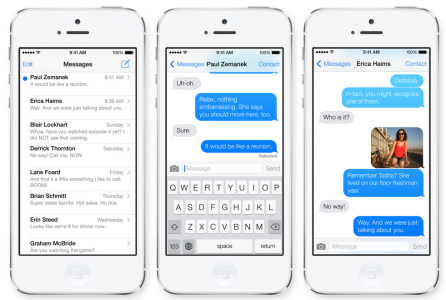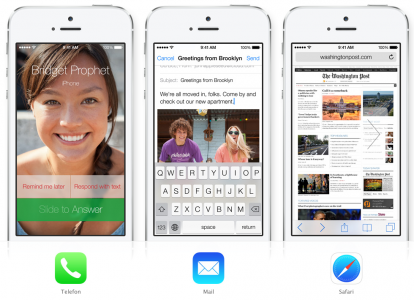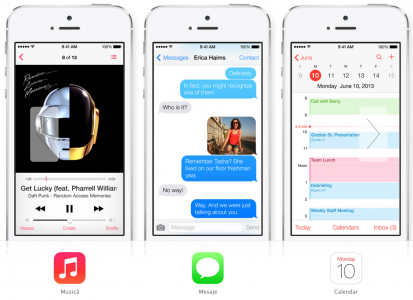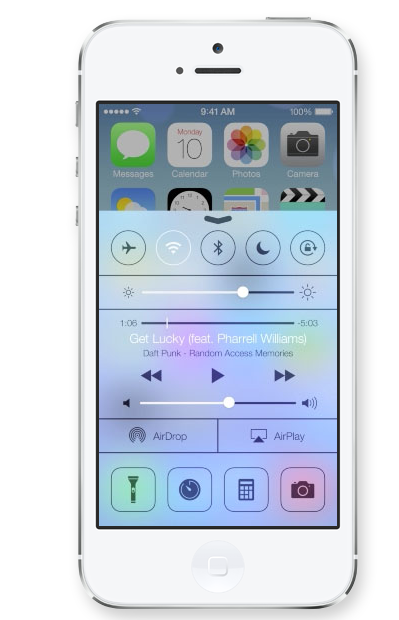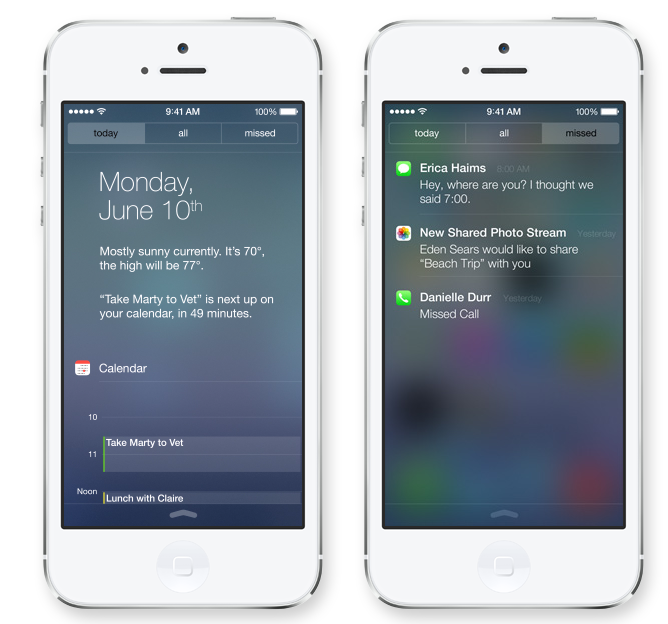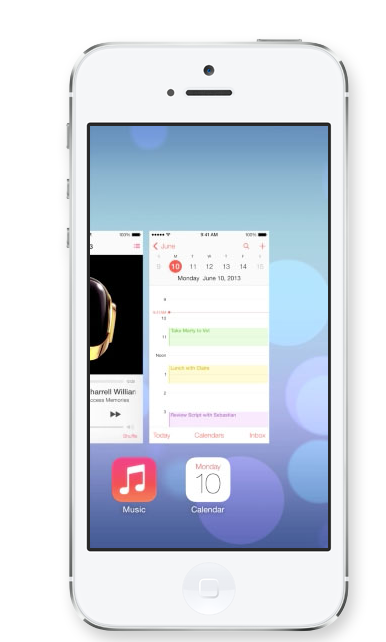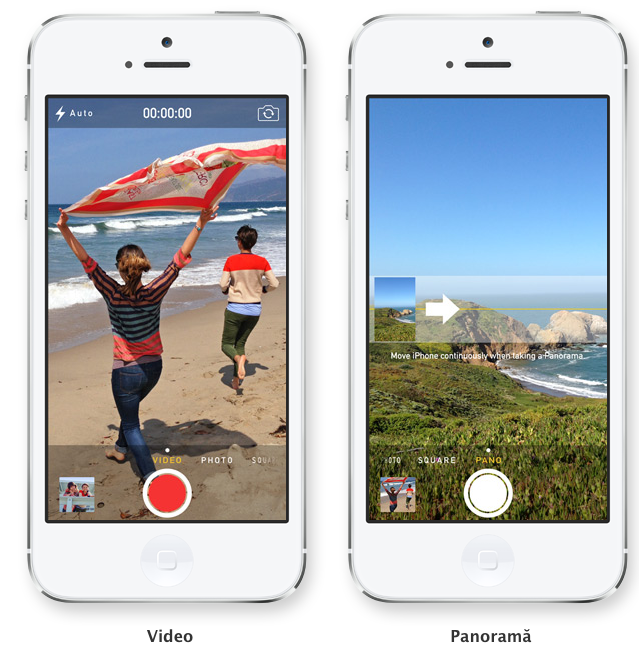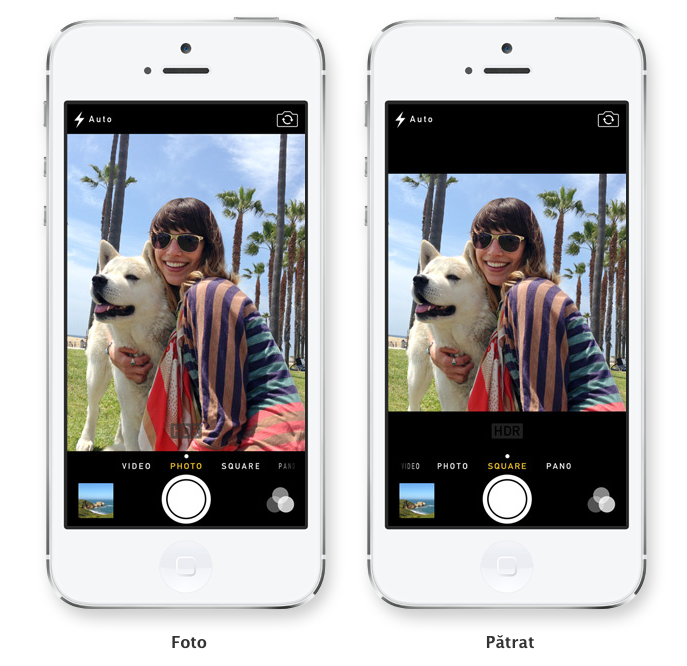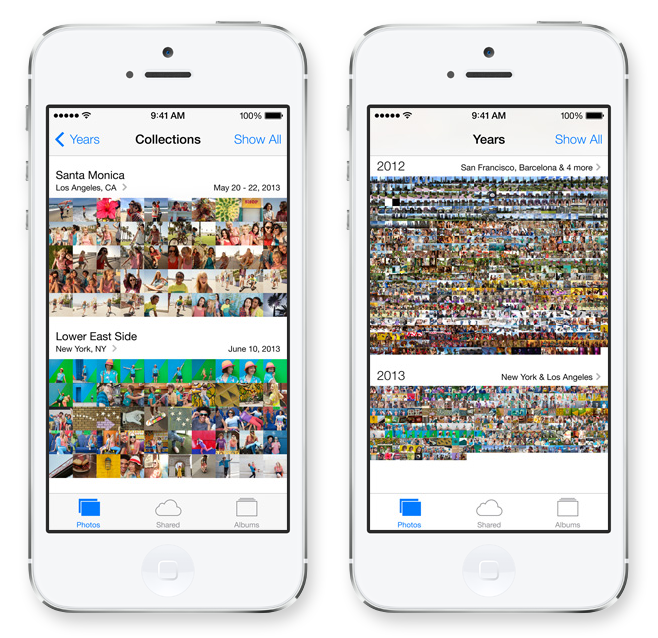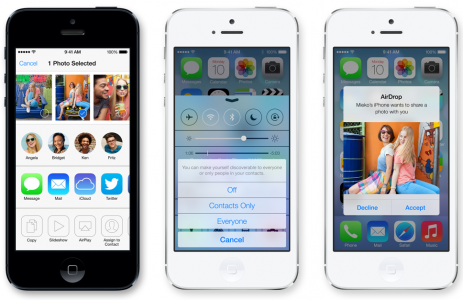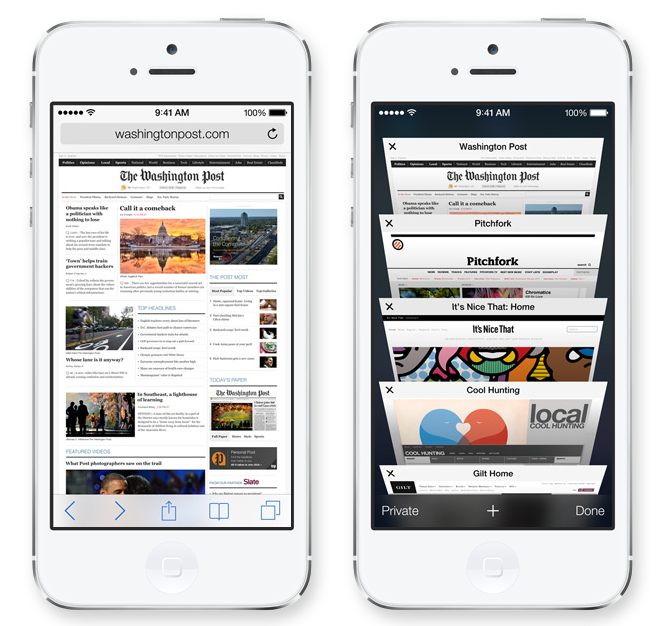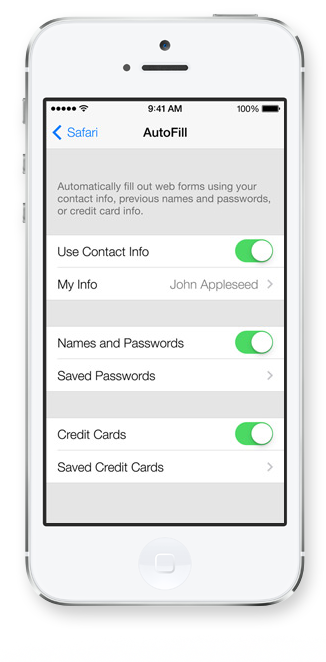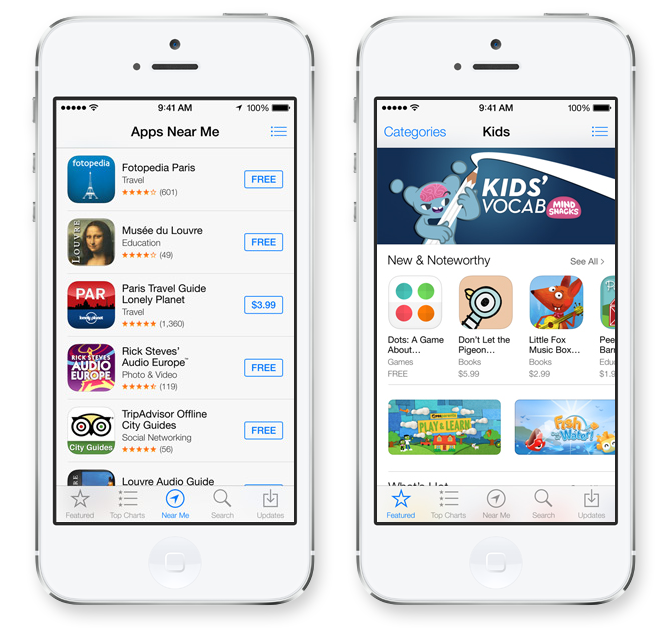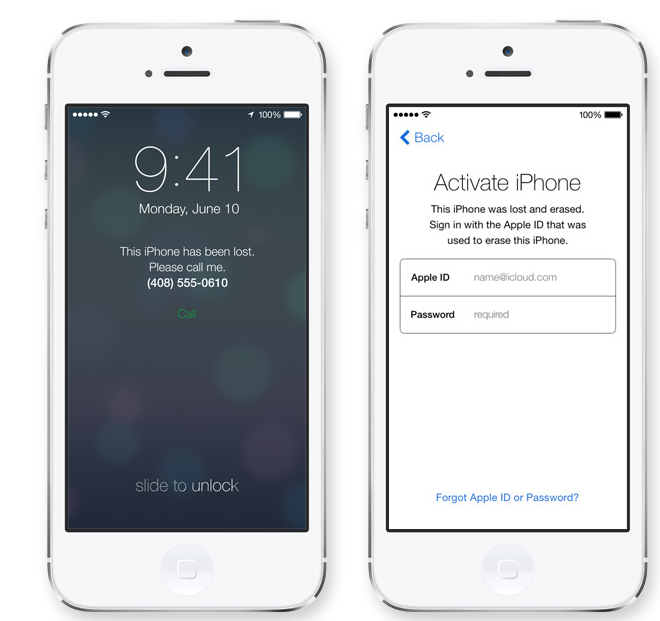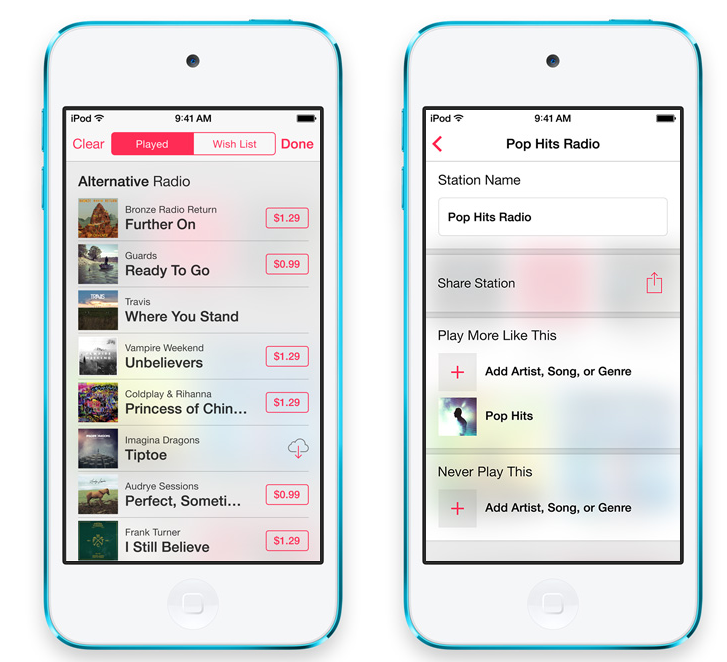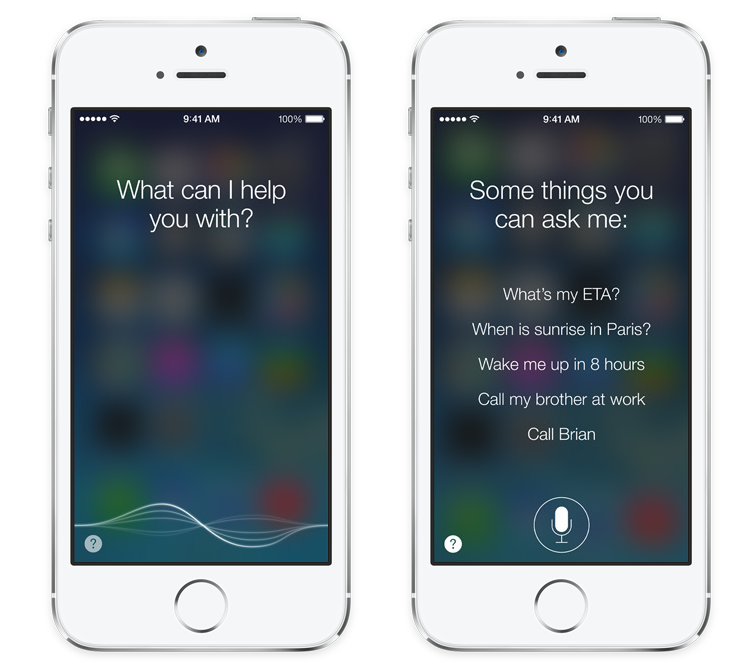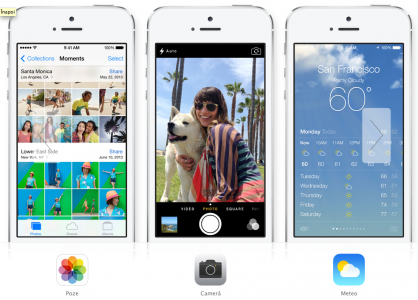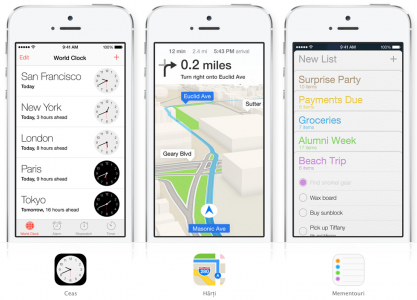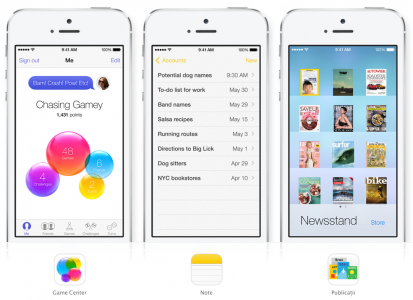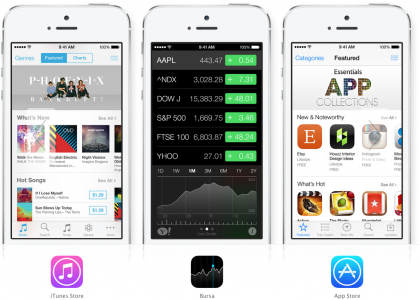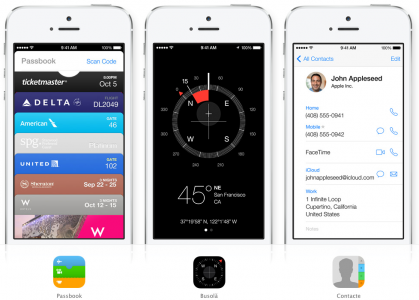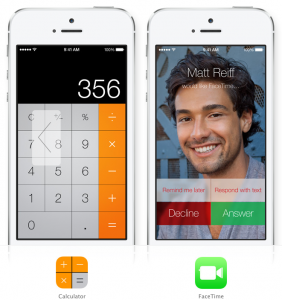Juste quelques minutes derrière l'entreprise Apple lancé iOS 7 pour nos iDevices, il s'agit du changement de conception le plus radical mis en œuvre par Apple depuis iOS 1 jusqu'à maintenant. Nous parlons d'un changement complet de l'interface utilisateur, mais pas au niveau de la disposition des éléments, mais au niveau des polices, des tailles de certains éléments de l'interface, mais surtout des couleurs. Tout commencera par une série de nouvelles icônes que vous verrez sur l'écran principal, toutes les icônes d'application natives étant refaites pour cette version du système d'exploitation.
Il a fière allure parce qu'il est fait pour fonctionner à merveille. Rien de ce que j’ai créé n’a été conçu uniquement pour être joli. Ce serait une occasion manquée. Au lieu de cela, lorsque nous avons repensé iOS, notre objectif était de créer une expérience plus simple, plus utile et plus amusante, en améliorant ce que les gens aimaient déjà sur iOS. Enfin, repenser son fonctionnement nous a amené à repenser également son apparence. Parce qu’un bon design est un design qui accompagne l’utilisateur.
La simplicité est le mot avec lequel Apple caractérise le changement radical prévu pour la nouvelle version de son système d'exploitation, il étant présent dans toutes les nouvelles interfaces conçues pour les applications natives, mais aussi dans le reste des interfaces utilisateur accessibles via l'ensemble du système d'exploitation. Apple a choisi d'éliminer certaines des animations et des éléments de conception qui alourdissent inutilement l'interface utilisateur, en mettant en œuvre une nouvelle structure qui offre de la qualité, sans barres ni boutons inutiles, tout étant concentré sur le contenu important.
La simplicité est souvent assimilée au minimalisme. Cependant, la simplicité va bien au-delà de l’absence de désordre ou de la suppression des décorations. Cela signifie offrir les bonnes choses, au bon endroit et au bon moment. La simplicité signifie savoir à quoi il sert et ce que l'on peut faire avec un objet, dès le premier instant où l'on le touche. Il dispose d’une nouvelle structure à l’échelle du système qui apporte de la clarté à l’ensemble de l’expérience. Les éléments ornementaux qui sautaient aux yeux ont été supprimés. Les barres et boutons inutiles ont été supprimés. Et grâce à l’élimination des éléments de conception qui ne sont pas utiles, tout se concentre désormais sur ce qui compte le plus : le contenu.
Partant de cette simplicité, vous remarquerez dans les images de cet article une gamme très variée de changements pensés par Apple, ils sont combinés à une série de nouvelles fonctions que l’entreprise pense que les utilisateurs adoreront. Qu'il s'agisse de l'implémentation du Photobooth dans l'application Appareil photo, de la simplification de l'interface grâce à laquelle on peut basculer entre les modules de capture d'images/clips vidéo, de l'effet de parallaxe, qu'il s'agisse du Control Center ou du nouvelle interface du Centre de Notifications, iOS 7 apporte beaucoup de nouveautés, ci-dessous je laisse les gens d'Apple décrire les principales nouveautés iOS 7.
iOS 7 tire pleinement parti des technologies de l'iPhone, de l'iPad et de l'iPod touch pour améliorer encore davantage l'expérience iOS. Des couches distinctes et fonctionnelles aident à créer de la profondeur et à établir une hiérarchie et un ordre. L'effet de transparence permet une meilleure compréhension du contexte. Et les nouvelles approches de l'animation et du mouvement rendent intéressantes même les actions les plus simples. Lorsqu'un produit est bien conçu (quand vous n'avez pas besoin de vous adapter à la technologie parce qu'il est déjà conçu pour vous), il crée un lien.
Control Center
Control Center vous donne un accès rapide aux commandes et applications dont vous avez immédiatement besoin. D'un simple glissement vers le haut depuis n'importe quel écran, y compris l'écran de verrouillage, vous pouvez effectuer une tonne de choses comme passer en mode avion, activer ou désactiver le Wi-Fi ou régler la luminosité de votre écran. Vous pouvez même accéder à une nouvelle lampe de poche. Vous n'avez jamais eu autant de contrôle avec une seule touche.
Fais ce que tu as à faire. Rapide.
Activez ou désactivez le mode avion, le Wi-Fi, le Bluetooth et Ne pas déranger. Verrouillez l'orientation de votre écran ou ajustez sa luminosité. Jouez, mettez en pause ou sautez une chanson. Connectez-vous à des haut-parleurs compatibles AirPlay. Et accédez rapidement à la lampe de poche, à la minuterie, à la calculatrice et à l'appareil photo.
Centre de notifications
Le centre de notifications vous informe lorsque vous recevez de nouveaux e-mails, lorsque vous manquez des appels, lorsque vous avez des choses à faire et bien plus encore. Et une nouvelle fonctionnalité appelée Aujourd'hui vous donne un résumé pratique de la journée. Jetez un œil à votre iPhone et vous saurez avec certitude si c'est l'anniversaire de quelqu'un ou si vous aurez besoin d'un parapluie. Il y a même un aperçu de ce qui vous attend le lendemain. Vous pouvez accéder au centre de notifications depuis n'importe quel écran, y compris l'écran de verrouillage. Tout ce que vous avez à faire est de glisser vers le bas. Et soyez à jour.
comment se passe ta journée La vue Aujourd'hui affiche un résumé de tout ce que vous devez savoir sur la journée. Et un aperçu de demain.
Voyez ce que vous avez manqué. Les nouvelles vues Tous et Manqués vous permettent de voir toutes vos alertes ou uniquement celles auxquelles vous n'avez pas accédé au cours des dernières 24 heures.
Le multitâche
Le multitâche a toujours été un moyen intelligent de basculer entre les applications. Maintenant, elle est encore plus intelligente. Parce qu'iOS 7 se souvient du moment où vous aimez utiliser vos applications et peut mettre à jour le contenu avant de les lancer. Ainsi, si vous avez tendance à consulter votre application sociale préférée tous les jours à 09h00, votre fil d’actualité vous attendra prêt. C'est à cela que sert le multitâche dans iOS 7. Il sait ce que vous voulez faire avant de le faire.
Une façon plus intelligente d'effectuer plusieurs tâches à la fois. Double-cliquez sur le bouton Accueil pour voir les aperçus d’écran des applications que vous avez ouvertes. Pour quitter une application, faites-la glisser vers le haut et hors de l'aperçu.
Mises à jour intelligemment planifiées. iOS planifie les mises à jour pendant les périodes d'efficacité énergétique. Comme lorsque votre appareil est ouvert et connecté au Wi-Fi. Ainsi votre batterie n’est pas consommée inutilement.
Appareil photo
L'appareil photo d'iOS 7 met en avant tous les formats : photo, vidéo, panorama et maintenant le nouveau format carré. D'un simple glissement, vous pouvez cadrer ce que vous voulez, exactement comme vous le souhaitez.1 Rapide. Et de nouveaux filtres vous permettent d'en faire encore plus avec chaque image. Donnez-lui un look rétro. Augmentez son contraste. Ou passez au noir et blanc. La licence artistique vous appartient entièrement.
Filtres. Vous pouvez appliquer des filtres aux photos au format classique et carré. Choisissez un filtre et voyez l'effet avant de prendre la photo. Ou prenez simplement la photo et appliquez-la plus tard. Si jamais vous changez d’avis et décidez que vous êtes mieux sans aucun filtre, vous pouvez simplement le supprimer.
DES PHOTOS
Il existe désormais des moyens plus rapides, plus simples et plus agréables de réaliser une rétrospective. Présentation des collections, des moments et des années : des regroupements intelligents de vos photos et vidéos par heure et par lieu. Appuyez sur Années et tous vos enregistrements rempliront votre écran. Chaque année comprend des collections, comme votre voyage à San Francisco. Et au sein de cette collection se trouvent des moments distinctifs : des photos d'Union Square, des vidéos d'AT&T Park. Vous pouvez ainsi retrouver un enregistrement à tout moment, n’importe où, instantanément.
Dans une collection. Appuyez sur une collection, comme « Hawaï », et voyez les photos de votre voyage organisées en moments par date et lieu.
Un an, ou plusieurs années, en un coup d'œil. Appuyez sur Afficher An et préparez-vous à être surpris. Chaque photo et vidéo que vous avez prise apparaît à l'écran, presque comme une œuvre d'art.
Partage de photos iCloud. Avec iCloud, vous pouvez partager vos moments préférés avec vos personnes préférées en créant un flux de photos partagé. Ces personnes peuvent publier des photos, des vidéos et des commentaires sur votre flux, et tout cela apparaît automatiquement sur les appareils iOS de chacun. La nouvelle vue Activité vous permet de voir les dernières mises à jour de tous vos flux partagés en un seul endroit.
parachutage
Si vous souhaitez envoyer une photo ou un document à quelqu'un, vous utilisez normalement un message texte ou un e-mail. Mais si cette personne est juste à côté de vous, il existe un moyen beaucoup plus simple. Entrez AirDrop pour iOS. Il vous permet de partager rapidement et facilement des photos, des vidéos, des contacts et tout le reste depuis n'importe quelle application dotée d'un bouton Partager. Appuyez sur le bouton Partager, puis sélectionnez la personne avec laquelle vous souhaitez les partager. AirDrop fait le reste, en utilisant le Wi-Fi et le Bluetooth. Sans aucune configuration nécessaire. Et les transferts sont cryptés, ce que vous partagez est donc extrêmement sécurisé.
Partagez en tête-à-tête. Ou un à plusieurs. Avec AirDrop, vous pouvez partager une photo ou une vidéo, par exemple, avec une ou plusieurs personnes spécifiques. Appuyez sur l'icône Partager, sélectionnez la personne avec laquelle vous souhaitez partager et laissez AirDrop faire son travail.
Soyez disponible. Ou non. Dans AirDrop, vous êtes automatiquement visible par vos contacts qui possèdent un appareil iOS 7. Mais vous pouvez également devenir visible par toute personne proche de chez vous qui utilise iOS 7. Vous pouvez également devenir invisible pour tout le monde. Cela ne prend qu'un seul clic dans le centre de contrôle.
Fichier reçu. Les destinataires peuvent choisir de sauvegarder tout ce que vous leur avez envoyé. Lorsque je fais cela, le contenu est enregistré exactement là où il devrait être : une photo dans Photos, un ticket dans Passbook, un contact dans Contacts, etc.
Safari
La navigation avec Safari dans iOS 7 est tout simplement plus grande, meilleure et plus belle. Les boutons et les barres, comme le champ de recherche intelligent et unifié, restent masqués et n'apparaissent que lorsque vous faites défiler la page. Ainsi, vous voyez plus de contenu que jamais sur votre écran. Et d’un simple glissement, vous pouvez accéder à la page précédente ou suivante. Tout est conçu pour que rien ne vous empêche ou ne ralentisse votre navigation.
Champ de recherche unifié et intelligent. Tapez une URL ou un terme de recherche dans le champ de recherche intelligent et unifié et Safari suggère automatiquement la version la plus proche de ce que vous recherchez. Vous trouverez ainsi rapidement la page web dont vous avez besoin.
Afficher le nouvel onglet. Affichez les pages Web ouvertes dans une vue centralisée qui vous permet de faire défiler facilement d'un onglet à l'autre. Pour fermer une page, il vous suffit de la faire glisser hors de l'écran.
Liens partagés. Consultez toutes les URL dans votre chronologie Twitter, voyez qui les a publiées et ce qui a été dit à leur sujet. Liste de lecture. Vous pouvez parcourir rapidement et facilement les articles dans Liste de lecture. Vous faites simplement défiler cursivement d’un article à l’autre.
Porte-clés iCloud. De nombreuses activités que vous effectuez sur Internet nécessitent des mots de passe. iCloud peut désormais enregistrer pour vous les noms de compte, les mots de passe et les numéros de carte de crédit. Et Safari les saisira automatiquement, que vous ayez besoin de vous connecter à un site ou de faire des achats en ligne. Fonctionne sur tous les appareils iOS 7 et Mac exécutant OS X Mavericks approuvés par vous. Et grâce au cryptage AES 256 bits, c'est extrêmement sécurisé.
Générateur de mot de passe. Chaque fois que vous créez un compte, Safari peut générer un mot de passe unique et difficile à deviner. Et mémorisez-le pour vous.
App Store
Applications à proximité – une nouvelle fonctionnalité de l'App Store dans iOS 7 – vous montre une collection des applications les plus populaires en rapport avec votre emplacement actuel. Et une nouvelle catégorie Enfants met en avant les meilleures applications pour les enfants par âge. iOS 7 met également automatiquement à jour vos applications afin que vous n'ayez pas à vous en soucier. Autre bonus des mises à jour automatiques : vous vous débarrassez du badge rouge qui ne cesse de vous distraire.
Qu'est-ce qui est populaire à proximité ? Où que vous soyez, au Louvre par exemple, appuyez sur Près de moi et vous verrez une liste d'applications utiles.
Parcourez les meilleures applications pour les enfants. Les parents et les enseignants peuvent désormais trouver facilement des applications parfaites pour les enfants. Visitez la nouvelle catégorie Enfants pour une sélection d'applications organisées par âge.
Trouver mon iPhone
Perdre son iPhone est terrible. Heureusement, Find My iPhone peut vous aider à le récupérer. Mais si vous n'avez pas de chance, les nouvelles fonctionnalités de sécurité d'iOS 7 rendent difficile l'utilisation ou la vente de votre appareil par quelqu'un d'autre. Pour désactiver Localiser mon iPhone ou effacer les données de votre appareil, votre identifiant Apple et votre mot de passe sont désormais requis. De plus, Localiser mon iPhone continuera d'afficher un message personnalisé même après la suppression de votre appareil. Et avant que quiconque puisse le réactiver, il vous demande votre identifiant Apple et votre mot de passe. Ce qui signifie que votre iPhone est toujours votre iPhone. Peu importe où il se trouve.
Message de verrouillage de l'écran. Même après un effacement à distance, Localiser mon iPhone continue d'afficher un message avec votre numéro de téléphone sur l'écran de verrouillage.
Vous avez récupéré votre iPhone. Si vous récupérez votre iPhone après l'avoir effacé, il vous suffit de saisir votre identifiant Apple et votre mot de passe pour le réactiver.
iTunes Radio
Bien qu'Apple Roumanie ne mentionne rien sur iTunes Radio, puisque cette fonction n'est pas disponible dans notre pays, je vous dis que le service Apple permet aux propriétaires d'iDevice d'écouter des stations de radio prédéfinies. Tout se fait via une connexion Internet, Apple offrant la possibilité d'écouter ces radios ou diverses chansons déjà écoutées, l'entreprise affichant des publicités vidéo/audio/texte pendant l'écoute, limitant la possibilité de passer d'une chanson à l'autre.
iTunes Radio est disponible gratuitement et peut être utilisée depuis la Roumanie si vous disposez d'un identifiant Apple pour l'iTunes Store américain.
Siri
Tout comme dans le cas d'iTunes Radio, l'assistant personnel Siri est également inexistant sur la page Apple Roumanie, mais l'assistant d'Apple a été mis à jour dans iOS 7. Tout commence par une modification de l'interface de l'assistant, se poursuit avec la mise en œuvre de la possibilité d'utiliser des commandes vocales pour activer le WiFi, le Bluetooth, ouvrir des applications ou effectuer une recherche sur Wikipédia ou Twitter. Siri bénéficie également de voix HD bien plus claires et de bien meilleure qualité, mais malheureusement indisponibles pour notre pays.